Contenido
Inicio ” Windows 10 ” Cómo corregir iconos enormes en el escritorio de Windows 10
Cómo corregir iconos enormes en el escritorio de Windows 10
25
RECOMENDADO: Haga clic aquí para corregir errores de Windows y mejorar el rendimiento del PC
Métodos para resolver iconos enormes en Windows 10 – A veces, pequeños ajustes producen resultados notables y resuelven problemas masivos. Este proverbio se adapta a los grandes iconos del escritorio de Windows 10. La primera vez que entras en tu escritorio te quedas atónito al ver los gigantescos iconos dispuestos en él. El problema parece muy problemático pero su rectificación es muy fácil. Hemos ilustrado aquí las correcciones para los iconos enormes en el escritorio de Windows 10.
Formas de corregir iconos enormes en el escritorio de Windows 10
1. Ajustar la resolución
Siempre que limpie la instalación, el problema típico al que se enfrenta es la visualización de iconos enormes en Windows 10. Este gran icono en el escritorio es en realidad, una cosa irritable de ver. Sin embargo, puede resolver rápidamente el enorme icono en el escritorio siguiendo los siguientes pasos –
Paso 1 – Tachar la secuencia de Win & I claves para lanzar Configuración programa y hacer clic en la primera categoría etiquetada Sistema .
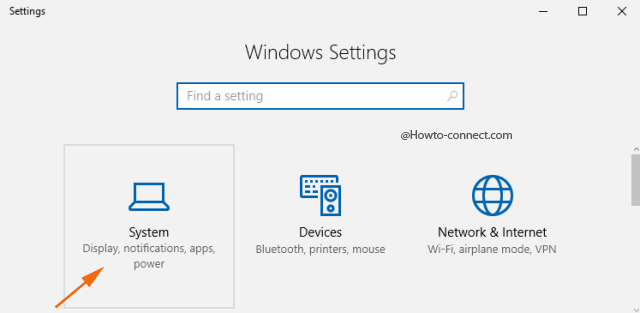
> Paso> – Haga clic o presione Mostrar en la columna izquierda de las secciones.
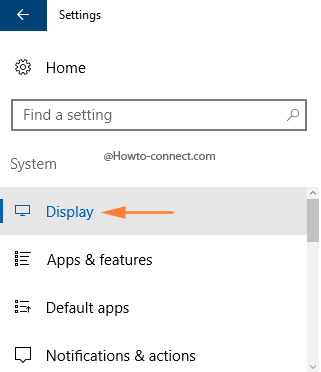
> Paso> – Moverse a la parte inferior derecha y trazar el enlace que se lee como Configuración de visualización avanzada .
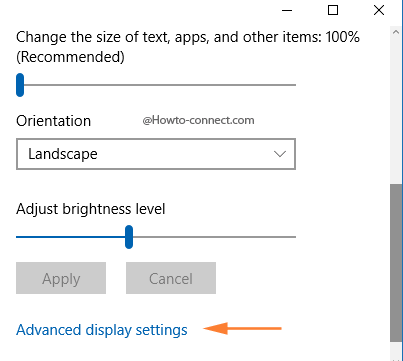
> Paso> – En la pantalla siguiente, pulse el menú desplegable que se encuentra debajo de Resolución y haga clic o pulse 1366 x 768 (Recomendado) .
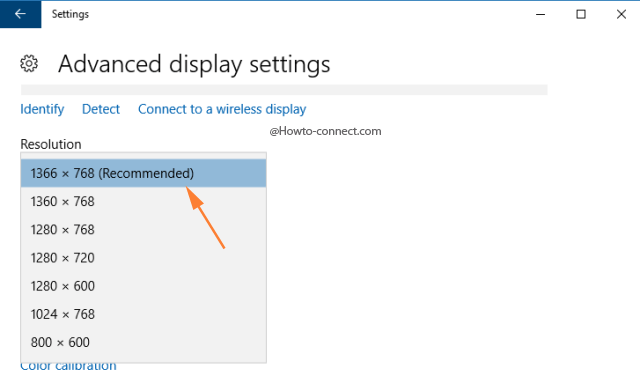
> Paso> – Haga clic o presione Aplicar .
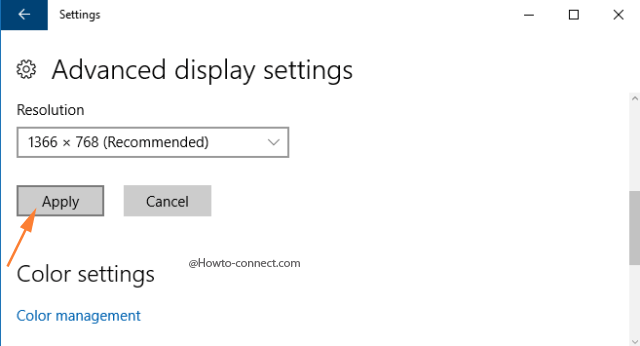
>2.>
Paso 1 – Pulse sobre el botón Iniciar y haga clic en Ajustes , el símbolo de la estructura del engranaje, el segundo último.
Paso 2 – Hiton Categoría Sistema .
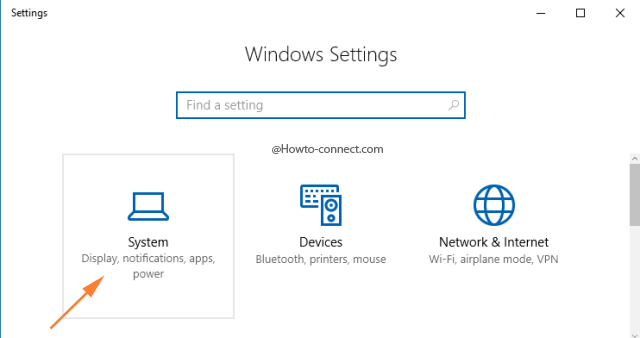
> Paso> – En la pantalla resultante, busque el ajuste titulado Cambiar el tamaño del texto, aplicaciones , y otros elementos: 100% (Recomendado). Cuando lo detecte, arrastre su control deslizante al extremo izquierdo.
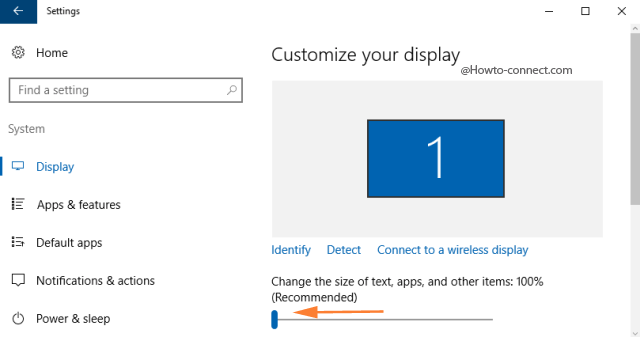
> Paso> – Al arrastrarlo al extremo izquierdo, notará que los iconos han recuperado su tamaño original.
3. Ver opciones
Paso 1 – Haga clic con el botón derecho en una ranura vacía en el Escritorio y haga clic o presione la primera opción etiquetada Ver .
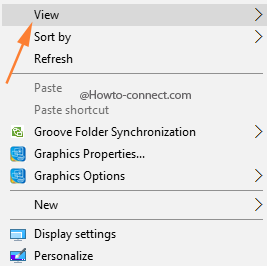
> Paso> – Otro menú con tres divisiones llegará. localiza las primeras tres opciones de la primera división – 1. Iconos grandes , 2. Iconos medianos , , o 3. Iconos pequeños .
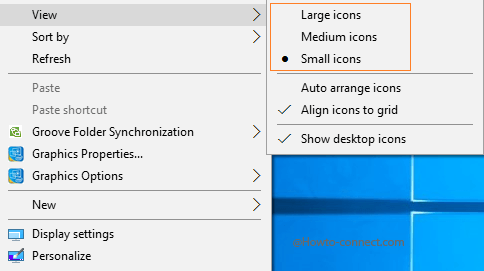
> Paso> – Puedes probarlos uno por uno y ver qué talla te queda mejor.
Es fantástico que Windows 10 proporcione varias formas de trabajar con el tamaño de los iconos del escritorio. Sin embargo, mientras usa la primera y segunda solución, usted puede dar una inyección a otros tamaños y ver cuál funciona mejor para usted. Usted puede intentar cualquier solución según sus preferencias y verá el tamaño perfecto después de monitorear la resolución o deslizador de su pantalla personalizada. Si también te has enfrentado al enorme lío de los iconos y lo has resuelto de alguna otra manera, por favor, compártelo con nosotros.
RECOMENDADO: Haga clic aquí para corregir errores de Windows





